Автор:
Charles Brown
Жаратылган Күнү:
1 Февраль 2021
Жаңыртуу Күнү:
1 Июль 2024
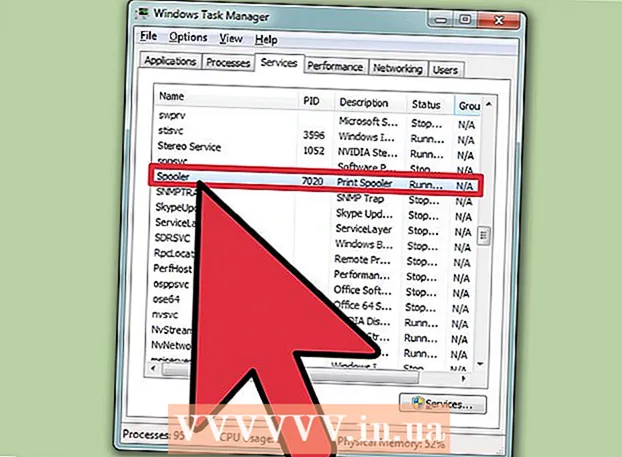
Мазмун
- Басуу
- 3-ыкманын 1-ыкмасы: буйрук ыкмасын колдонуу
- 3-ыкманын 2-ыкмасы: Административдик шаймандарды колдонуу
- 3-ыкманын 3-ыкмасы: Task Manager программасын колдонуу
- Эскертүүлөр
Принтерлер татаал шаймандар болушу мүмкүн. Бул макала принтердеги эң көп кездешкен көйгөйлөрдүн бири жөнүндө: кезек (басып чыгаруу кызматы) же спулинг. Spooling, аббревиатура Онлайн режиминде бир эле мезгилде Перифериялык операциялар, бул компьютердеги басып чыгаруу жумуштарын кезекке коюу мөөнөтү. Кезек-кезек принтерге сиз басып чыгарууну каалабаган документти басып чыгаруу үчүн буйрук бербеши үчүн, мезгил-мезгили менен ушул тутумду токтотушуңуз керек. Кандайдыр бир учурда сиз кокустан эки жолу басып чыгаруу тапшырмасын берип, басып чыгаруу аяктаганга чейин принтерди тез эле өчүрүп салдыңыз, бирок кайра туташтыргандан кийин, принтер дагы деле басып чыгарууну каалабаган документти улантууну каалайт.
Басуу
3-ыкманын 1-ыкмасы: буйрук ыкмасын колдонуу
 Баштоо менюсун ачыңыз. Баскыч менюсун клавиатураңыздагы Windows баскычын басып же экрандын сол ылдый жагындагы Старт сөлөкөтүн чыкылдатып ачсаңыз болот.
Баштоо менюсун ачыңыз. Баскыч менюсун клавиатураңыздагы Windows баскычын басып же экрандын сол ылдый жагындагы Старт сөлөкөтүн чыкылдатып ачсаңыз болот.  Cmd деп териңиз. Пуск менюсунда териңиз cmd, буйрук чакыруу коду. Программалардын тизмесинен "Буйрук Ыкчамдыгын" көрүшүңүз керек.
Cmd деп териңиз. Пуск менюсунда териңиз cmd, буйрук чакыруу коду. Программалардын тизмесинен "Буйрук Ыкчамдыгын" көрүшүңүз керек.  Буйрук ыкмасын администратор катары ачыңыз. "Command Prompt" баскычын оң баскыч менен чыкылдатып, тандаңыз Администратор катары иштетүү ачылуучу менюдан. чыкылдатуу Ооба эскертүү терезесинде.
Буйрук ыкмасын администратор катары ачыңыз. "Command Prompt" баскычын оң баскыч менен чыкылдатып, тандаңыз Администратор катары иштетүү ачылуучу менюдан. чыкылдатуу Ооба эскертүү терезесинде. - Командалык чакыруу текст буйруктарын иштетүү мүмкүнчүлүгүн берет. Бул буйруктар көбүнчө графикалык интерфейс, клавиатура жана чычкан аркылуу аткарылышы мүмкүн, бирок кээде буйрук ыкмасын колдонуу менен убакытты үнөмдөсөңүз болот.
 "Net stop spooler" деп териңиз. Түрү жөн гана spooler токтотуу буйрук сапта, андан кийин басыңыз . Кирүү. Сиз текст менен сапты көрө аласыз: Print Spooler кызматы үзгүлтүккө учурады. Бир аз убакыт өткөндөн кийин, эгер ал ийгиликтүү аткарылса, анда төмөнкүнү көрө аласыз: Print Spooler кызматы токтоп калды.
"Net stop spooler" деп териңиз. Түрү жөн гана spooler токтотуу буйрук сапта, андан кийин басыңыз . Кирүү. Сиз текст менен сапты көрө аласыз: Print Spooler кызматы үзгүлтүккө учурады. Бир аз убакыт өткөндөн кийин, эгер ал ийгиликтүү аткарылса, анда төмөнкүнү көрө аласыз: Print Spooler кызматы токтоп калды.  Басып чыгаруу тапшырмаларын жок кылыңыз. Жүлдөөнү кайра баштоодон кийин принтер документтерди басып чыгарууну уланта бербеши үчүн, ачык басылып чыккан жумуштарды жокко чыгарууга туура келет. Windows Explorer дарек талаасына C: Windows system32 spool PRINTERS деп жазып, басыңыз . Кирүү. Сизден диалог терезеси аркылуу администратор кызматын улантууңузду суранышат. чыкылдатуу Отур түрткү болгондо.
Басып чыгаруу тапшырмаларын жок кылыңыз. Жүлдөөнү кайра баштоодон кийин принтер документтерди басып чыгарууну уланта бербеши үчүн, ачык басылып чыккан жумуштарды жокко чыгарууга туура келет. Windows Explorer дарек талаасына C: Windows system32 spool PRINTERS деп жазып, басыңыз . Кирүү. Сизден диалог терезеси аркылуу администратор кызматын улантууңузду суранышат. чыкылдатуу Отур түрткү болгондо. - PRINTERS папкасын жок кылбаңыз, анда камтылган нерселер гана бар.
 Басып чыгаруу кызматын өчүрүп күйгүзүңүз. Келечекте тутум документтерди басып чыгарышы үчүн, басып чыгаруу кызматын өчүрүп-күйгүзүшүңүз керек. Түрү жөн гана spooler баштоо буйрук сапта жана басып . Кирүү. Эгер ал иштеген болсо, көрдүңүзбү Print Spooler кызматы иштей баштады.
Басып чыгаруу кызматын өчүрүп күйгүзүңүз. Келечекте тутум документтерди басып чыгарышы үчүн, басып чыгаруу кызматын өчүрүп-күйгүзүшүңүз керек. Түрү жөн гана spooler баштоо буйрук сапта жана басып . Кирүү. Эгер ал иштеген болсо, көрдүңүзбү Print Spooler кызматы иштей баштады.  Буйрук терезесин жабуу. Эми басып чыгаруу кызматы жабык болуп, принтериңиз кезектеги документтерди басып чыгарбай калат. Эми буйрук терезесин жаба аласыз.
Буйрук терезесин жабуу. Эми басып чыгаруу кызматы жабык болуп, принтериңиз кезектеги документтерди басып чыгарбай калат. Эми буйрук терезесин жаба аласыз.
3-ыкманын 2-ыкмасы: Административдик шаймандарды колдонуу
 Басып чыгарууну тындыруу. Мүмкүн болсо, басып чыгарууну токтото турсаңыз, кезек убактылуу токтоп, кезектеги бардык жумуштарды жокко чыгарууга убакыт берилет.
Басып чыгарууну тындыруу. Мүмкүн болсо, басып чыгарууну токтото турсаңыз, кезек убактылуу токтоп, кезектеги бардык жумуштарды жокко чыгарууга убакыт берилет.  Башкаруу панелин ачыңыз. Windows баскычын басып, териңиз Башкаруу панели, жана басыңыз . Кирүү.
Башкаруу панелин ачыңыз. Windows баскычын басып, териңиз Башкаруу панели, жана басыңыз . Кирүү.  "Административдик шаймандарды" таап, эки жолу чыкылдатыңыз. Башкаруу панелинде жазуу болушу керек Тутумду башкаруу болушу керек. Бул параметр тутумдун артыкчылыктарын жана орнотууларын өзгөртүүгө мүмкүндүк берет.
"Административдик шаймандарды" таап, эки жолу чыкылдатыңыз. Башкаруу панелинде жазуу болушу керек Тутумду башкаруу болушу керек. Бул параметр тутумдун артыкчылыктарын жана орнотууларын өзгөртүүгө мүмкүндүк берет. - "Тутумду башкаруу" тутумундагы өтө эле көп өзгөрүүлөр тутумуңузга зыян келтириши мүмкүн экендигин эсиңизден чыгарбаңыз. Басып чыгаруу кызматы токтоп калганда, аны карманыңыз.
 Кызматтарды таап, эки жолу чыкылдатыңыз. Тутумду башкаруу терезесинен бир параметрди көрө аласыз Кызматтар. Компьютериңиздеги жигердүү кызматтардын тизмеси үчүн бул параметрди эки жолу чыкылдатыңыз.
Кызматтарды таап, эки жолу чыкылдатыңыз. Тутумду башкаруу терезесинен бир параметрди көрө аласыз Кызматтар. Компьютериңиздеги жигердүү кызматтардын тизмеси үчүн бул параметрди эки жолу чыкылдатыңыз. - Эгер бул параметрди таба албасаңыз, "Административдик Куралдар" терезесиндеги "s" баскычын таптаңыз. "S" баскычын баскан сайын, тизмедеги "s" тамгасынан башталган бардык параметрлерди автоматтык түрдө айланып өтөсүз.
 "Print Spooler" баскычын оң баскыч менен чыкылдатып, Stop тандаңыз. Кызматтар терезесинен издеп, параметрди оң баскыч менен чыкылдатыңыз Print Spooler. Ачылуучу менюдан тандоону тандаңыз Токтот. Бул басып чыгаруу кызматын токтотуп, принтер кезегиндеги бардык документтерди жокко чыгарат.
"Print Spooler" баскычын оң баскыч менен чыкылдатып, Stop тандаңыз. Кызматтар терезесинен издеп, параметрди оң баскыч менен чыкылдатыңыз Print Spooler. Ачылуучу менюдан тандоону тандаңыз Токтот. Бул басып чыгаруу кызматын токтотуп, принтер кезегиндеги бардык документтерди жокко чыгарат. - Сиз колдоно аласызбы Print Spooler"p" баскычын таптап, тизмедеги "p" тамгасынан башталган бардык параметрлерди айланып өтүңүз.
 Басып чыгаруу тапшырмаларын жок кылыңыз. Басып чыгаруу кызматын өчүрүп-күйгүзгөндөн кийин принтер документтерди басып чыгара бербеши үчүн, күтүлүп жаткан басып чыгаруу иштерин жокко чыгарууга туура келет. Windows Explorer дарек талаасына C: Windows system32 spool PRINTERS деп жазып, басыңыз . Кирүү. Сизден диалог терезеси аркылуу администратор кызматын улантууңузду суранышат. чыкылдатуу Отур түрткү болгондо.
Басып чыгаруу тапшырмаларын жок кылыңыз. Басып чыгаруу кызматын өчүрүп-күйгүзгөндөн кийин принтер документтерди басып чыгара бербеши үчүн, күтүлүп жаткан басып чыгаруу иштерин жокко чыгарууга туура келет. Windows Explorer дарек талаасына C: Windows system32 spool PRINTERS деп жазып, басыңыз . Кирүү. Сизден диалог терезеси аркылуу администратор кызматын улантууңузду суранышат. чыкылдатуу Отур түрткү болгондо. - PRINTERS папкасын жок кылбаңыз, анда камтылган нерселер гана бар.
 Басып чыгаруу кызматын өчүрүп күйгүзүңүз. Ушул эле вариантты оң баскыч менен чыкылдатыңыз Print Spooler жана чыкылдатыңыз Баштоо. Эми принтериңиз кайрадан жаңы басып чыгаруу тапшырмаларын кабыл алышы керек.
Басып чыгаруу кызматын өчүрүп күйгүзүңүз. Ушул эле вариантты оң баскыч менен чыкылдатыңыз Print Spooler жана чыкылдатыңыз Баштоо. Эми принтериңиз кайрадан жаңы басып чыгаруу тапшырмаларын кабыл алышы керек.
3-ыкманын 3-ыкмасы: Task Manager программасын колдонуу
 Task Manager программасын ачуу. Пресс Ctrl + Alt + Жок кылуу, андан кийин Task Manager.
Task Manager программасын ачуу. Пресс Ctrl + Alt + Жок кылуу, андан кийин Task Manager.  Кызматтар өтмөгүн чыкылдатыңыз. Task Manager терезесинде, өтмөктү чыкылдатыңыз Кызматтар негизги менюда. Сизге учурда компьютериңизде иштеп жаткан бардык кызматтардын тизмеси берилет.
Кызматтар өтмөгүн чыкылдатыңыз. Task Manager терезесинде, өтмөктү чыкылдатыңыз Кызматтар негизги менюда. Сизге учурда компьютериңизде иштеп жаткан бардык кызматтардын тизмеси берилет.  Басып чыгаруу кызматын токтотуу. Изде Spoolerкызматы, аны чыкылдатып, тандаңыз Токтот ачылуучу менюдан.
Басып чыгаруу кызматын токтотуу. Изде Spoolerкызматы, аны чыкылдатып, тандаңыз Токтот ачылуучу менюдан. - Эгер сиз Spooler кызматын таба албасаңыз, тизмедеги "s" тамгасы менен башталган бардык пункттарды айланып өтүү үчүн "s" баскычын таптаңыз.
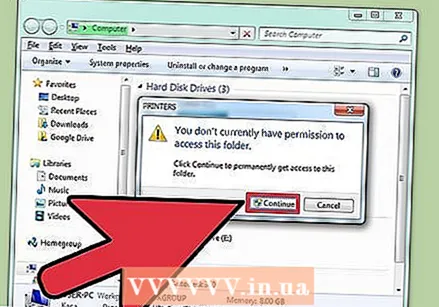 Басып чыгаруу тапшырмаларын жок кылыңыз. Басып чыгаруу кызматын өчүрүп-күйгүзгөндөн кийин принтер документтерди басып чыгара бербеши үчүн, күтүлүп жаткан басып чыгаруу иштерин жокко чыгарууга туура келет. Windows Explorer дарек талаасына C: Windows system32 spool PRINTERS деп жазып, басыңыз . Кирүү. Сизден диалог терезеси аркылуу администратор кызматын улантууңузду суранышат. чыкылдатуу Отур түрткү болгондо.
Басып чыгаруу тапшырмаларын жок кылыңыз. Басып чыгаруу кызматын өчүрүп-күйгүзгөндөн кийин принтер документтерди басып чыгара бербеши үчүн, күтүлүп жаткан басып чыгаруу иштерин жокко чыгарууга туура келет. Windows Explorer дарек талаасына C: Windows system32 spool PRINTERS деп жазып, басыңыз . Кирүү. Сизден диалог терезеси аркылуу администратор кызматын улантууңузду суранышат. чыкылдатуу Отур түрткү болгондо. - PRINTERS папкасын жок кылбаңыз, анда камтылган нерселер гана бар.
 Спулерди өчүрүп-күйгүзүңүз. Опцияны оң баскыч менен чыкылдатыңыз Spooler Task Manager кызматтар тизмесинен жана тандаңыз Баштоо ачылуучу менюдан.
Спулерди өчүрүп-күйгүзүңүз. Опцияны оң баскыч менен чыкылдатыңыз Spooler Task Manager кызматтар тизмесинен жана тандаңыз Баштоо ачылуучу менюдан.
Эскертүүлөр
- Процесстерди өчүрүүдө этият болуңуз, анткени бул сиздин тутумуңуздун туруксуз болушуна же асылып калышына алып келиши мүмкүн.


